tips:本文给出的VMWare虚拟机节点间组网方法简单、易学易用
网上关于虚拟机组网的文章很多,但是要么操作复杂,要么就是无法组网。本文介绍的虚拟机组网方法经过笔者亲自验证,是一种操作简单、方便快捷的虚拟机组网方法。网上对于虚拟机组网或者虚拟机访问公网,大都推荐采用桥接模式,而本文则采用NAT方式。
本文通过虚拟机节点的安装、配置、互联互通进行虚拟机组网的介绍。多台虚拟机安装采用首先创建模板节点,然后使用模板节点快速复制出其它节点的方法。
1虚拟机模板创建
本文使用“CentOS-6.9-x86_64-minimal.iso”版本Linux镜像文件,使用最低版Linux镜像的原因是安装后占用资源较少,可以在一台宿主机虚拟出多台虚拟机节点。
1.1 配置模板虚拟机
创建虚拟机,选择“自定义(高级)”选项,如下图

安装来源选择“稍后安装操作系统(S)”选项,如下图

网络连接选择“使用网络地址转换(NAT)”选项,如下图

磁盘选择,由于是新建虚拟机,所以选择“创建新虚拟机磁盘(V)”选项,如下图

磁盘文件选择“将虚拟磁盘存储为单个文件(O)”选项,单个文件便于虚拟机模板文件复制,从而创建新虚拟节点,如下图

1.2 安装模板虚拟机
在虚拟机列表中右键点击“CentOS_template”,选择菜单中的“设置”选项,编辑“CD/DVD”配置项,选择iso镜像文件,如下图
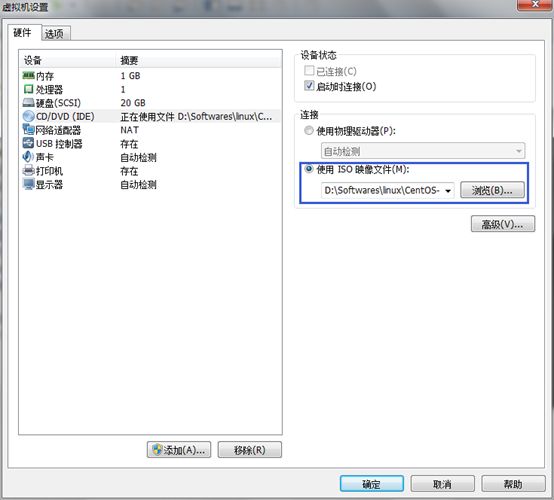
点击“开启此虚拟机”选项,进行CentOS系统的安装,如下图
 检测到磁盘,可以跳过检测,选择“Skip”按钮,如下图
检测到磁盘,可以跳过检测,选择“Skip”按钮,如下图

设置hostname主机名称和root密码,如下图
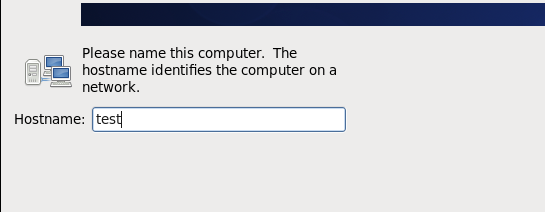
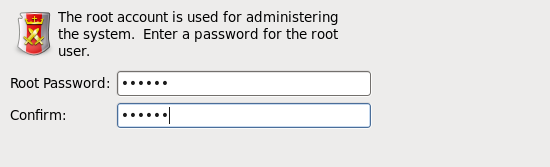
设置完成就开始进行后续的安装。
1.3 模板虚拟机网络配置
检查网络连接中“VMnet8”,该虚拟网卡对应NAT虚拟机连接方式,如下图所示
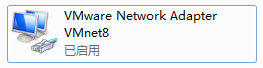
检查VMWare中VMnet8的网络配置,点击VMWare软件的“编辑”菜单下面“虚拟网络编辑器”选项,如下图

查看“NAT设置(S)”内容,如下图

注意:此处网关IP“192.168.112.2”,在后续虚拟机网络配置时,也要配置成一样的网关。
检查完上述虚拟网卡等配置后,启动模板虚拟机,进行静态网络配置。进入Linux系统后,输入如下命令:
| vi /etc/sysconfig/network-scripts/ifcfg-eth0 |
该网卡修改为:
| DEVICE=eth0 HWADDR=00:0C:29:72:D5:0E IPADDR=192.168.112.130 NETMASK=255.255.255.0 NETWORK=192.168.112.0 GATEWAY=192.168.112.2 TYPE=Ethernet UUID=0d977347-b724-4378-9102-c56b8e993653 ONBOOT=yes NM_CONTROLLED=yes BOOTPROTO=static NAME=eth0 |
注意:GATEWAY要修改成和前面“vmnet8”虚拟网卡的网关一致,否则无法访问网络。IPADDR该静态IP地址可以自己设置。
设置如下图所示:

设置域名解析DNS服务,使用下面命令:
| vi /etc/resolv.conf |
添加“nameserver 114.114.114.114”内容,该IP地址是国内的域名解析服务器地址,如下图所示:
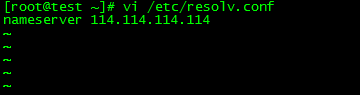
完成静态IP和DNS的配置之前,使用“reboot”命令重启操作系统。测试虚拟机向宿主机ping,宿主机向虚拟机ping以及虚拟机ping百度域名,分别如下图所示:

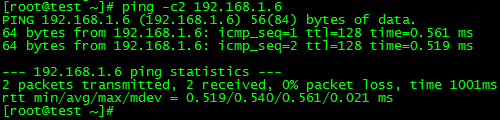

至此模板虚拟机完成网络配置。
2模板创建虚拟机节点
2.1 虚拟机节点安装配置
新建“node1”文件夹,将模板虚拟机目录下的“CentOS_template.vmdk”文件拷贝到“node1”文件夹下面。如下图所示

使用上述虚拟磁盘文件创建虚拟机节点,配置过程如前面模板虚拟机配置类似。注意下面位置选择虚拟磁盘文件所在目录,如下图所示
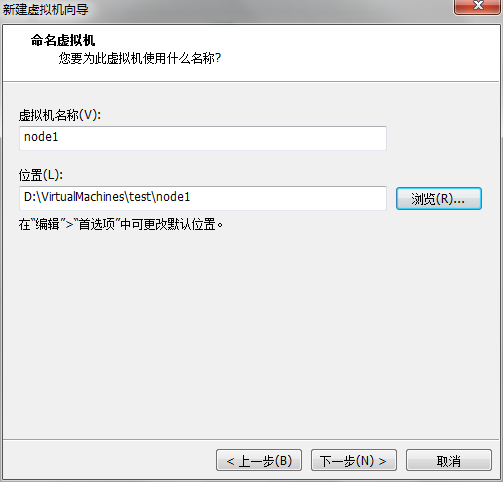
在弹出对话框选择“继续”,如下图所示
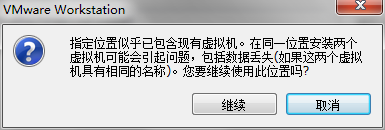
选择磁盘步骤,选择“使用现有虚拟磁盘”选项,如下图所示

虚拟磁盘文件选择如下图所示

2.2 虚拟机节点网络配置
启动虚拟机,如下图所示
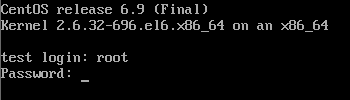
进入系统后,使用“ip addr”命令查看ip地址,如下图示
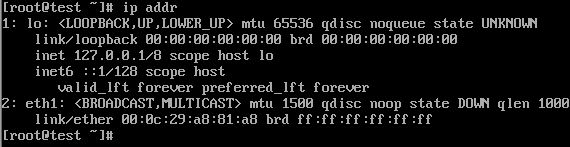
注意:通过复制虚拟机磁盘文件安装启动的虚拟机,其网卡是eth1,该网卡无法使用。但是该网卡的mac地址“00:0c:29:a8:81:a8”是有效的,需要在配置静态IP时用到。
编辑ifcfg-eth0文件,修改IP和HWADDR,如下图所示
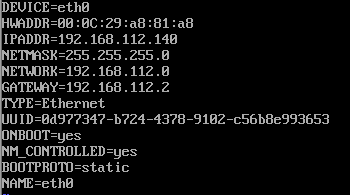
编辑70-persistent-net.rules文件,命令如下:
| vi /etc/udev/rules.d/70-persistent-net.rules |
将文件中eth0和eth1删除,如下图示
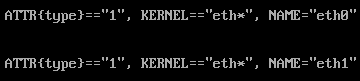
修改主机名,编辑network文件,命令如下:
| vi /etc/sysconfig/network |

重启操作系统。查看主机名,ping宿主机,ping www.baidu.com进行检查网络配置,如下图所示
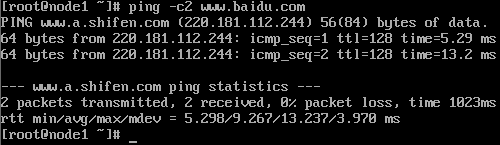
3创建其它虚拟机节点
参照虚拟机节点node1的创建方法,进行虚拟机节点node2、node3等的创建。而后进行ssh免密访问配置,即可完成虚拟机组网配置工作,此处不再赘述。
ssh免密访问配置参照《Linux集群内SSH免密码访问的快速配置方法》
新闻热点
疑难解答